需要写个批量提取表格信息的程序,来对这么多的表格进行数据的提取。
首先仍然需要在终端窗口内用pip install引入模块。
以下是实现批量提取表格信息的程序源码:
import os
import openpyxl
from tkinter import *
from tkinter import filedialog
# 定义UI界面
class App:
def __init__(self, master):
self.master = master
master.title('Excel内容查找器')
master.geometry('350x600')
# 创建文件夹选择按钮
self.folder_button = Button(master, text='选择文件夹', command=self.select_folder)
self.folder_button.pack()
# 创建查找内容输入框和按钮
self.search_label = Label(master, text='请输入要查找的内容:')
self.search_label.pack()
# 创建20个文本框,用于输入需要查找的内容
self.search_entries = []
for i in range(20):
search_entry = Entry(master)
search_entry.pack()
self.search_entries.append(search_entry)
# 创建导出路径输入框和按钮
self.export_label = Label(master, text='请选择导出路径:')
self.export_label.pack()
self.export_entry = Entry(master)
self.export_entry.pack()
self.export_button = Button(master, text='选择路径', command=self.select_export_path)
self.export_button.pack()
# 创建开始查找按钮
self.search_button = Button(master, text='开始查找', command=self.search)
self.search_button.pack()
# 创建状态栏
self.status_label = Label(master, text='')
self.status_label.pack()
# 选择文件夹
def select_folder(self):
self.folder_path = filedialog.askdirectory()
self.status_label.config(text=f'已选择文件夹:{self.folder_path}')
# 选择导出路径
def select_export_path(self):
export_path = filedialog.asksaveasfilename(defaultextension='.xlsx')
self.export_entry.delete(0, END)
self.export_entry.insert(END, export_path)
# 查找指定内容
def search(self):
# 获取要查找的内容列表
search_texts = [entry.get().strip() for entry in self.search_entries if entry.get().strip()]
if not search_texts:
self.status_label.config(text='请至少输入一个要查找的内容')
return
# 获取导出路径
export_path = self.export_entry.get().strip()
if not export_path:
self.status_label.config(text='请选择导出路径')
return
# 创建新的Excel文件
export_wb = openpyxl.Workbook()
export_ws = export_wb.active
# 遍历文件夹内的所有Excel文件
for filename in os.listdir(self.folder_path):
if filename.endswith('.xlsx'):
# 打开Excel文件
filepath = os.path.join(self.folder_path, filename)
wb = openpyxl.load_workbook(filepath)
# 遍历Excel文件中的所有工作表
for sheetname in wb.sheetnames:
ws = wb[sheetname]
# 遍历工作表中的所有单元格
for row in ws.iter_rows():
for cell in row:
for search_text in search_texts:
if search_text in str(cell.value):
# 如果找到指定内容,提取所需内容和紧随其后的表格数据
extract_data(wb, sheetname, cell.row, filepath, search_text, export_ws)
# 保存并关闭新的Excel文件
export_wb.save(export_path)
export_wb.close()
self.status_label.config(text='查找完成')
# 提取所需内容和紧随其后的表格数据
def extract_data(wb, sheetname, row, filepath, search_text, export_ws):
ws = wb[sheetname]
# 提取所需内容
data = [search_text]
for col in range(1, ws.max_column + 1):
data.append(ws.cell(row=row, column=col).value)
# 将数据写入新的Excel文件
export_ws.append(data)
# 创建UI界面并运行程序
root = Tk()
app = App(root)
root.mainloop()直接运行测试一下,得到下面长宽为350×600的UI界面:
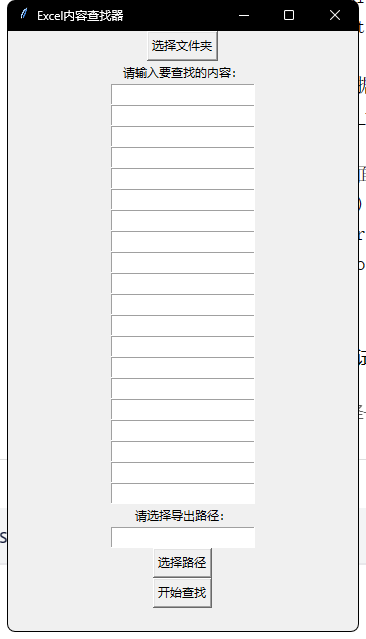
选择文件夹为可以选择自己存放多个excel的文件夹,比如我这里选择之前生成的名为13的文件夹:
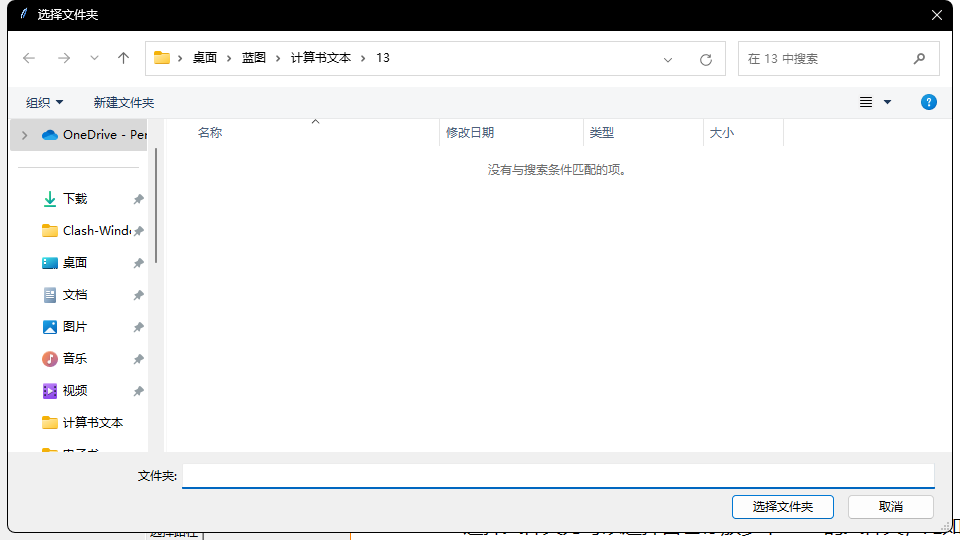
然后选择输出路径,并命名一个输出的excel文件名称,如下图。

然后在这个基础上在文本框内输入需要查找的内容,这里我默认写了可查找内容为12,其实可以写入更多,通过修改源代码可以实现:
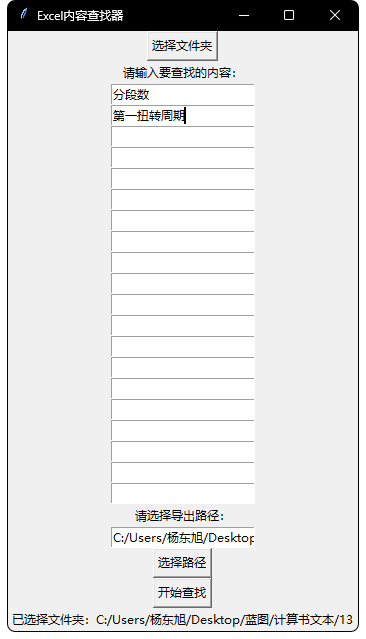
最后点击开始查找,最下方提示信息会提示查找完成就说明已经找到自己需要的信息并提取到excel中。
我们打开excel查看一下得到的excel信息:
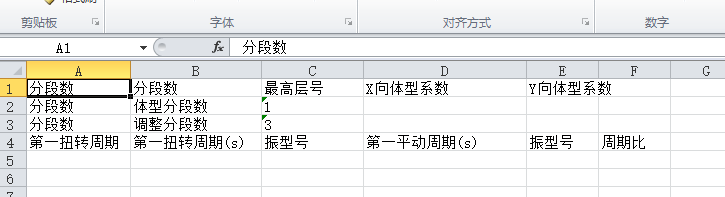
通过这个程序就不需要自己再这么多表格内一个一个查找自己需要的内容了,既费时而且不准确。
最后再讲一下将python源码封装成的步骤,在python程序1中我有介绍用pyinstaller封装的方法:教大家写一个python的交互式.exe程序 | 高治中的个人空间 (xinyixx.com)。这里我介绍另外一种用自己比较习惯的方式进行封装的方法。
首先需要找到模块的安装路径,比如我的是:C:\Users\杨东旭\PycharmProjects\pythonProject7\venv\Scripts 将上面的源码拷贝到此路径下:
在pycharm中使用pip命令安装cx_Freeze,在命令行中输入以下命令:pip install cx_Freeze
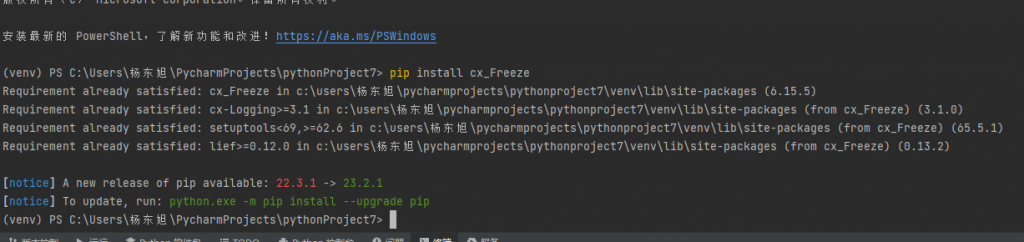
在Scripts 文件夹中创建一个名为setup.py的文件,下面是源码
import sys
from cx_Freeze import setup, Executable
build_exe_options = {"packages": ["os"], "excludes": ["tkinter"]}
base = None
if sys.platform == "win32":
base = "Win32GUI"
setup(
name="程序名称",
version="1.0",
description="My Application Description",
options={"build_exe": build_exe_options},
executables=[Executable("你的源码.py名称.py", base=base)]
)注意这里的 程序名称 和 你的源码.py名称 更改为自己对应的程序和文件名
最后在..\pythonProject7\venv\Scripts 路径下执行:python setup.py build
会得到build名称的文件夹,里面就有.exe可执行文件。

感兴趣的同学可以在pycharm集成环境下尝试,有问题可以在评论区留言。